A Windows 8 operációs rendszerrel indított Start képernyő, a Start menü cseréje a Windows 8 operációs rendszer egyik legelterjedtebb tulajdonsága. A Windows 8.1-ben a Start képernyő továbbfejlesztették az új csempe méretek és a testreszabási lehetőségek támogatását, mint például az asztali háttérkép háttérképként történő beállítása.

Csakúgy, mint a Windows 8 Start képernyője, a Windows 8.1 javított Start képernyője lehetővé teszi a weboldalak, mappák és lemezmeghajtók csatlakoztatását a könnyű eléréshez. A jobb egérgombbal kattinthat egy mappára vagy meghajtóra, majd kattintson a Pin-Start-ra a választott mappa vagy meghajtó elindításához a Start képernyőre.
A Windows 8-hoz hasonlóan a Windows 8.1 nem támogatja az összes fájltípus beillesztését az alapértelmezett beállításokkal. Például, nem tudja rögzíteni a képet vagy dokumentumot a Start képernyőhöz alapértelmezett beállításokkal.
Sajnos, a Windows 8 Start képernyőjére tetszőleges fájltípusra kiadott segédprogramok nem működnek a Windows 8.1 rendszerben a legújabb frissítéssel bevezetett korlátozások miatt.
Ha a kedvenc képeit és fájljait a Windows 8.1 Start képernyőjéhez szeretné csatolni, akkor ezt úgy teheti meg, hogy hozzáadja a Pin to Start opciót a Windows Intéző vagy a Fájlböngésző fájlkonfigurációs menüjéhez (jobb gombbal). Ez azt jelenti, hogy ha hozzáadta a Pin to Start opciót a fájl kontextus menüjéhez, akkor bármelyik fájlt a Windows 8.1 Start képernyőjére tudjuk csatlakoztatni anélkül, hogy harmadik féltől származó eszközökre kellene támaszkodnunk.
Kövesse az alábbi utasításokat a Pin-Start opció hozzáadásához a Windows 8.1 helyi menüjéhez:
1. lépés: Látogassa meg ezt az oldalt, és töltse le a PinAnyFileWindows81.zip fájlt.
2. lépés: Vegye ki a zip fájlt, hogy a Pin-t elindítsa a Start.reg fájlba.
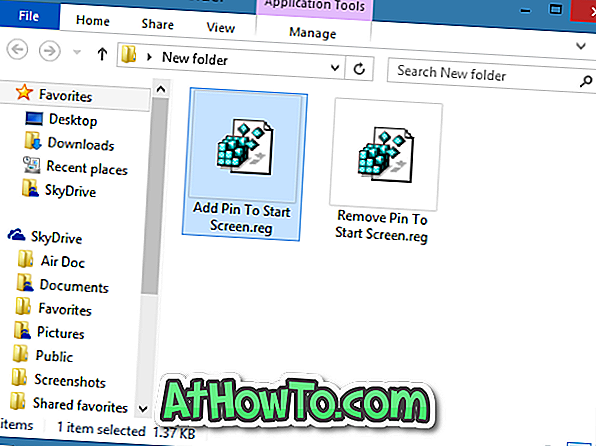
3. lépés: Kattintson duplán a rendszerleíró fájlra, vagy kattintson a jobb egérgombbal a rendszerleíró fájlra, majd kattintson a Merge lehetőségre.

Kattintson a Futtatás gombra, ha megjelenik a „A kiadó nem ellenőrizhető” figyelmeztető párbeszédablak.
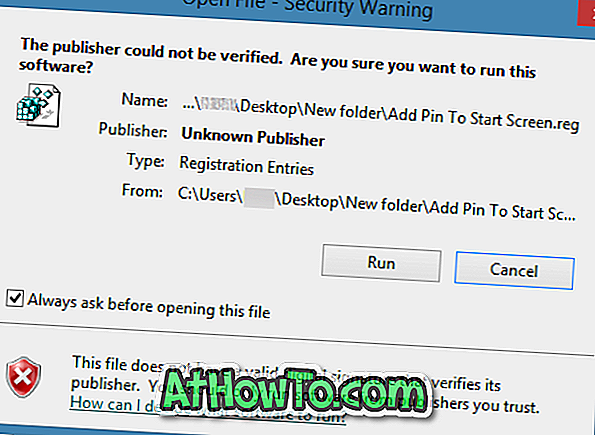
4. lépés: Kattintson az Igen gombra, amikor megjelenik a megerősítő párbeszédablak.
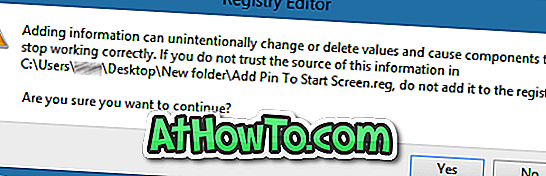
5. lépés: Végül kattintson az OK gombra. Ez az! A jobb egérgombbal kattintson a fájlra a Pin-Start lehetőségre.
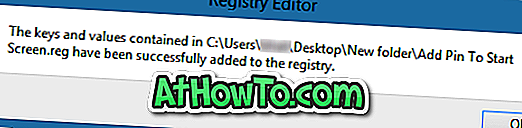
Tipp: Több fájlt is kiválaszthat, jobb gombbal rákattinthat, majd kattintson a Pin to Start opcióra, ha egynél több fájlt szeretne gyorsan hozzáadni a Start képernyőhöz.
A Pin indításához:
1. lépés: Kattintson duplán az Eltávolítás Pin-hoz Start.reg fájlra, amelyet a letöltött PIN-kód kivonása után indított el a zip fájl indításához.
2. lépés: Kattintson az Igen gombra, ha megjelenik a megerősítő párbeszédablak.
3. lépés: Végül kattintson az OK gombra.
A Windows 8.1 kezdőképernyőjének letiltása és a Start gomb eltávolítása a Windows 8.1 tálcavezetőn is érdekes lehet.













